Cómo apagar la cámara y el micrófono de Windows 11 usando el atajo de teclado
Publicado: 2021-12-01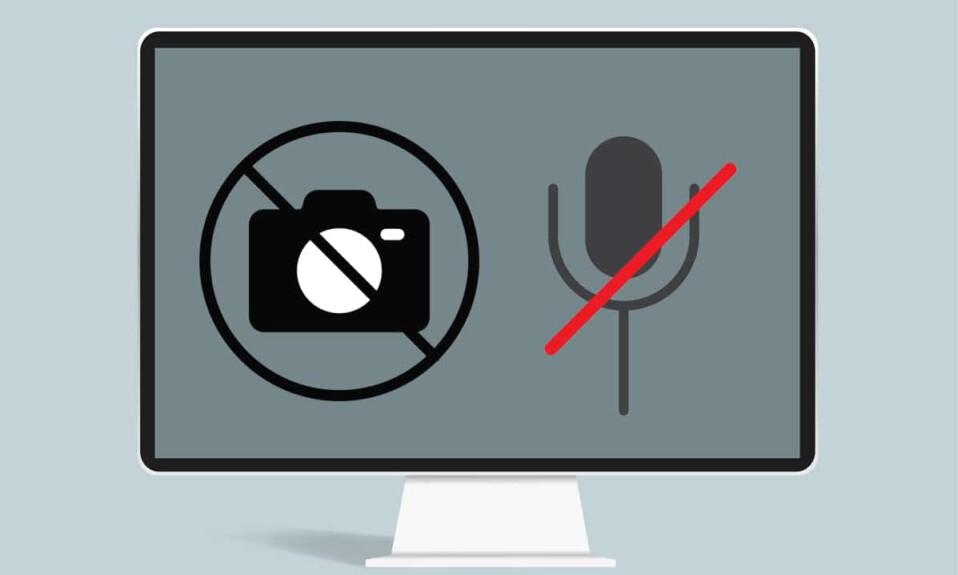
Las cámaras y micrófonos de nuestras computadoras sin duda han simplificado nuestras vidas. Podemos utilizar el equipo para comunicarnos con nuestros seres queridos a través de conferencias de audio y video o transmisión. Nos hemos vuelto aún más dependientes de las conversaciones por video para comunicarnos con las personas durante el último año, ya sea para el trabajo o la escuela o para mantenernos en contacto con amigos y familiares. Sin embargo, a menudo alternamos entre encender uno y deshabilitar el otro. Además, es posible que necesitemos apagar ambos simultáneamente, pero eso significaría apagarlos por separado. ¿No sería mucho más conveniente un atajo de teclado universal para esto? Puede ser molesto cambiar entre diferentes programas de conferencias, como suelen hacer muchas personas. Por suerte, tenemos la solución perfecta para ti. Por lo tanto, continúe leyendo para saber cómo encender o apagar la cámara y el micrófono en Windows 11 usando el atajo de teclado y escritorio.
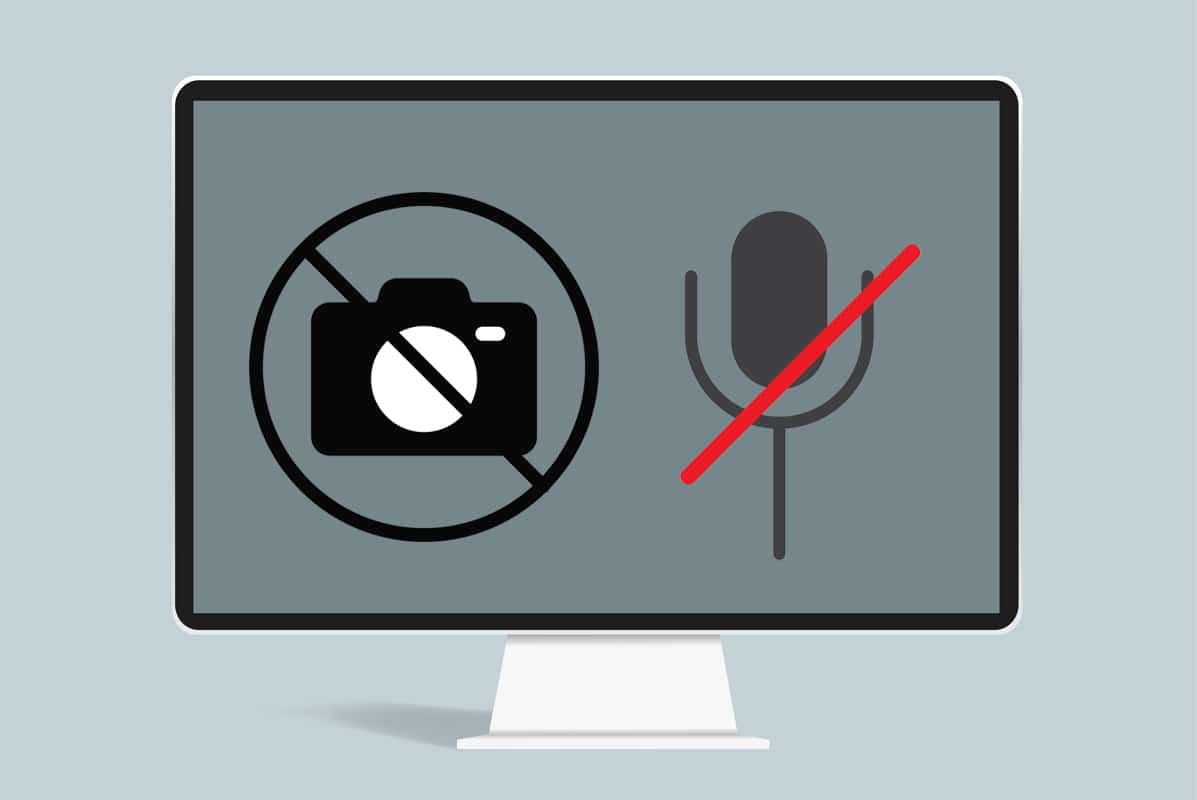
Contenido
- Cómo apagar la cámara y el micrófono usando el atajo de teclado en Windows 11
- Paso I: Instale la versión experimental de Microsoft PowerToys
- Paso II: configurar el silencio de la videoconferencia
- Paso III: personalizar la configuración de la cámara y el micrófono
- Método alternativo: deshabilite la cámara y el micrófono usando el acceso directo de escritorio en Windows 11
- Paso I: Crear acceso directo a la configuración de la cámara
- Paso II: Crear acceso directo a la configuración del micrófono
Cómo apagar la cámara y el micrófono usando el atajo de teclado en Windows 11
Con Video Conference Mute , puede silenciar su micrófono y/o apagar su cámara con los comandos del teclado y luego activarlos nuevamente. Funciona independientemente de la aplicación que utilice e incluso cuando la aplicación no está enfocada. Esto significa que si está en una llamada de conferencia y tiene otra aplicación ejecutándose en su escritorio, no tiene que cambiar a esa aplicación para encender o apagar su cámara o micrófono.
Paso I: Instale la versión experimental de Microsoft PowerToys
Si no usa PowerToys, existe una buena posibilidad de que desconozca su existencia. En este caso, lea nuestra guía sobre cómo actualizar la aplicación Microsoft PowerToys en Windows 11 aquí. Luego, siga los pasos II y III.
Dado que no estaba incluido en la versión estable de PowerToys hasta el lanzamiento reciente de v0.49, es posible que deba instalarlo manualmente, como se explica a continuación:
1. Vaya a la página oficial de PowerToys GitHub.
2. Desplácese hacia abajo hasta la sección Activos de la última versión.
3. Haga clic en el archivo PowerToysSetup.exe y descárguelo, como se muestra.
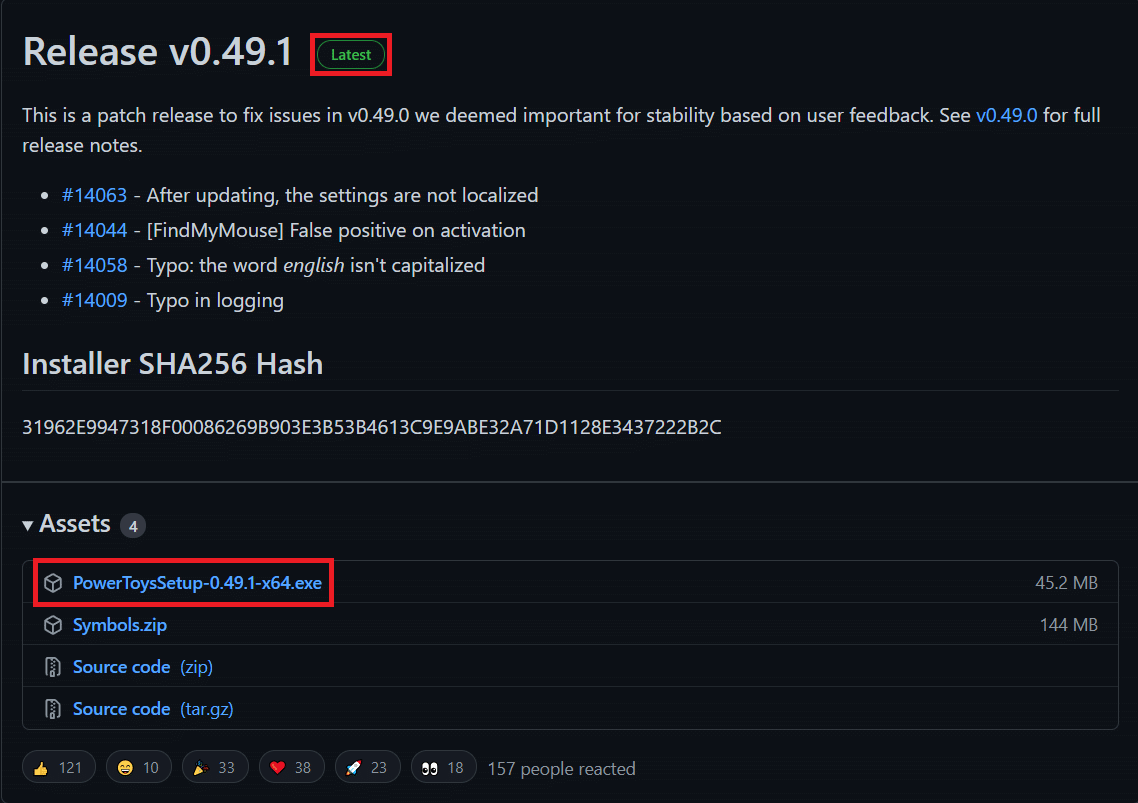
4. Abra el Explorador de archivos y haga doble clic en el archivo .exe descargado.
5. Siga las instrucciones en pantalla para instalar PowerToys en su computadora.
Nota: marque la opción para Iniciar automáticamente PowerToys al iniciar sesión mientras instala PowerToys, ya que esta utilidad requiere que PowerToys se ejecute en segundo plano. Esto es, por supuesto, opcional, ya que PowerToys también se puede ejecutar manualmente cuando sea necesario.
Lea también: Cómo configurar Notepad ++ como predeterminado en Windows 11
Paso II: configurar el silencio de la videoconferencia
Aquí se explica cómo desactivar la cámara y el micrófono usando el método abreviado de teclado en Windows 11 configurando la función de silenciamiento de la videoconferencia en la aplicación PowerToys:
1. Haga clic en el icono Buscar y escriba PowerToys
2. Luego, haga clic en Abrir , como se muestra.
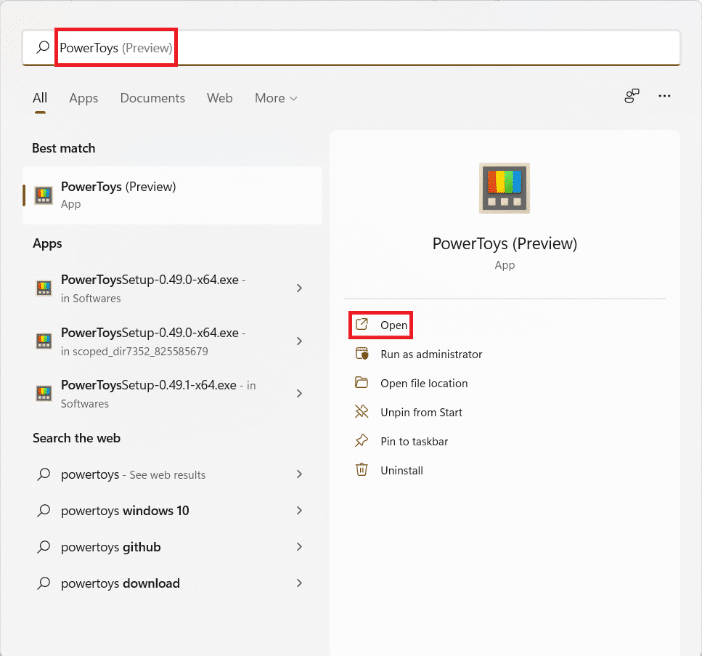
3. En la pestaña General de la ventana de PowerToys , haga clic en Reiniciar PowerToys como administrador en Modo administrador .
4. Después de otorgar al administrador acceso a PowerToys, active el interruptor para Ejecutar siempre como administrador que se muestra resaltado a continuación.

5. Haga clic en Silenciar videoconferencia en el panel izquierdo.
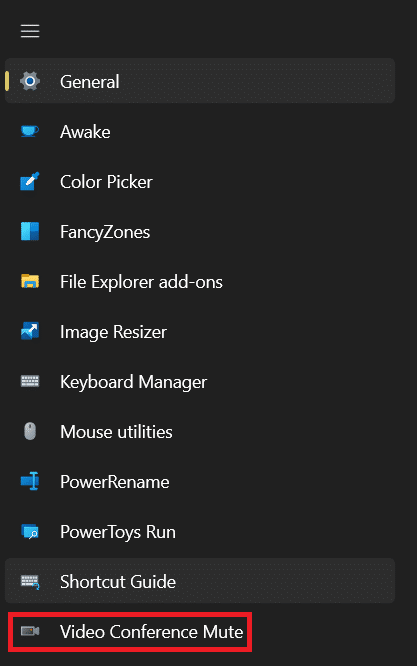
6. Luego, active la palanca para Habilitar videoconferencia , como se muestra.

7. Una vez habilitado, verá estas 3 opciones principales de acceso directo que puede personalizar según sus preferencias:
- Silenciar cámara y micrófono: método abreviado de teclado Windows + N
- Silenciar micrófono: Windows + Shift + Atajo de teclado
- Silenciar cámara: atajo de teclado Windows + Shift + O
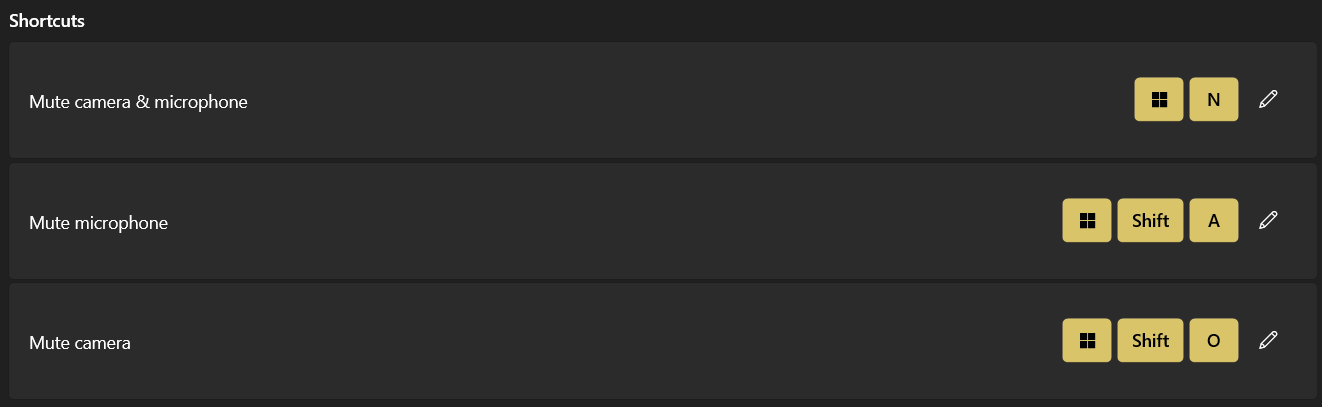

Nota: estos accesos directos no funcionarán si desactiva Video Conference Mute o cierra PowerToys por completo.
De aquí en adelante podrá utilizar los atajos de teclado para realizar estas tareas rápidamente.
Lea también: Cómo rotar la pantalla en Windows 11
Paso III: personalizar la configuración de la cámara y el micrófono
Siga los pasos dados para modificar otras configuraciones relacionadas:
1. Elija cualquier dispositivo del menú desplegable para la opción Micrófono seleccionado como se muestra.
Nota: Está configurado en Todos los dispositivos, de forma predeterminada .

2. Además, elija el dispositivo para la opción Cámara seleccionada .
Nota: si utiliza cámaras tanto internas como externas, puede elegir entre una cámara web integrada o una conectada externamente .

Cuando desactive la cámara, PowerToys mostrará la imagen superpuesta de la cámara a otras personas en la llamada como una imagen de marcador de posición. Muestra una pantalla negra , por defecto .
3. Sin embargo, puede elegir cualquier imagen de su computadora. Para elegir una imagen, haga clic en el botón Examinar y seleccione la imagen deseada .
Nota : PowerToys debe reiniciarse para que los cambios en las imágenes superpuestas surtan efecto.
4. Cuando utilice el silencio de videoconferencia para ejecutar un silencio global, aparecerá una barra de herramientas que muestra la posición de la cámara y el micrófono. Cuando tanto la cámara como el micrófono no están silenciados, puede elegir dónde aparece la barra de herramientas en la pantalla, en qué pantalla aparece y si ocultarla o no utilizando las opciones dadas:
- Posición de la barra de herramientas: arriba a la derecha/izquierda/abajo, etc. de la pantalla.
- Mostrar barra de herramientas en : monitor principal o pantallas secundarias
- Ocultar la barra de herramientas cuando la cámara y el micrófono no estén silenciados : puede marcar o desmarcar esta casilla según sus requisitos.

Lea también: Cómo reparar la cámara web de Windows 11 que no funciona
Método alternativo: deshabilite la cámara y el micrófono usando el acceso directo de escritorio en Windows 11
A continuación se explica cómo desactivar la cámara y el micrófono en Windows 11 mediante el acceso directo del escritorio:
Paso I: Crear acceso directo a la configuración de la cámara
1. Haga clic derecho en cualquier espacio vacío en el escritorio .
2. Haga clic en Nuevo > Acceso directo , como se ilustra a continuación.
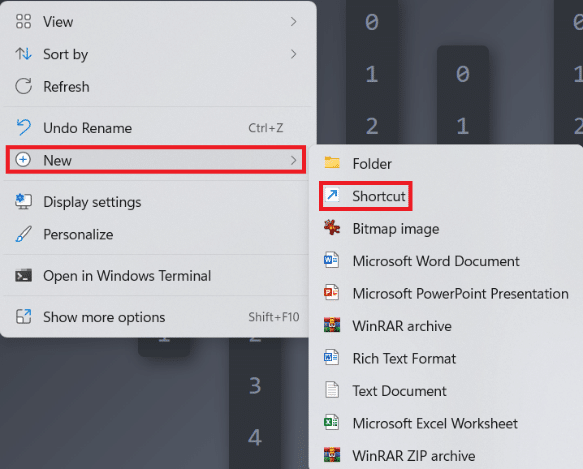
3. En el cuadro de diálogo Crear acceso directo , escriba ms-setting:privacy-webcam en la ubicación de tipo del campo de texto del elemento . Luego, haga clic en Siguiente , como se muestra.
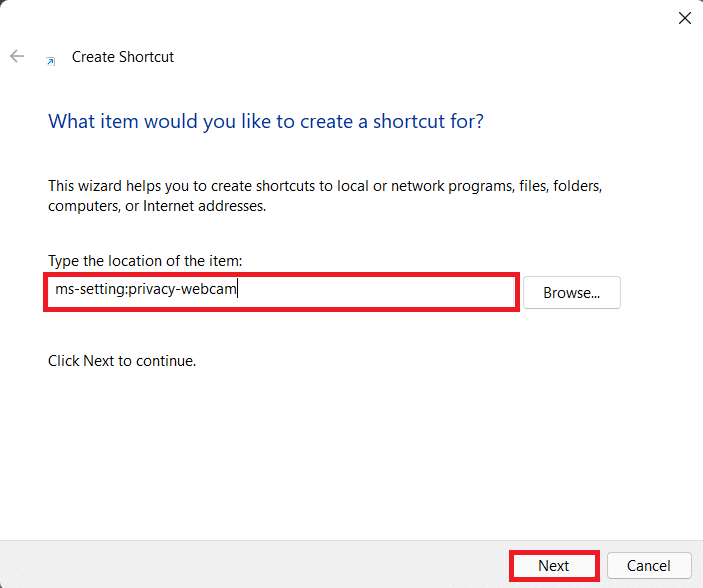
4. Nombre este acceso directo como Cambio de cámara y haga clic en Finalizar .
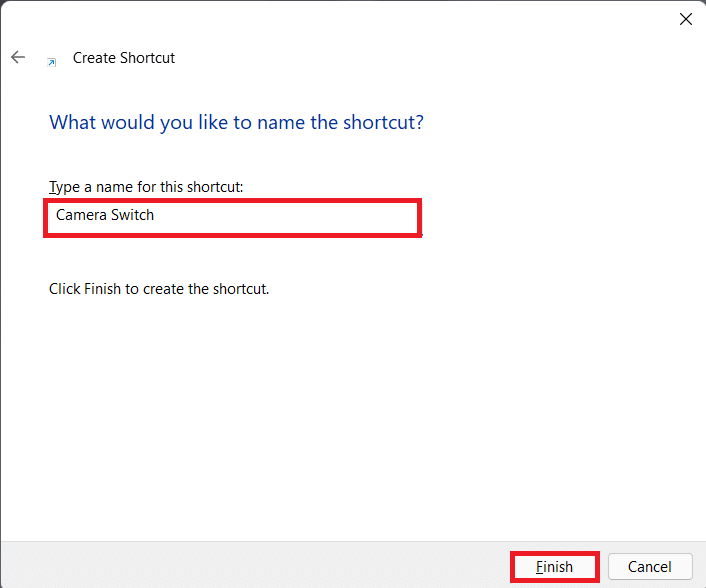
5. Ha creado un acceso directo en el escritorio que abre la configuración de la cámara . Puede activar o desactivar fácilmente la cámara en Windows 11 con un solo clic.
Paso II: Crear acceso directo a la configuración del micrófono
Luego, cree un nuevo acceso directo para la configuración del micrófono siguiendo los pasos a continuación:
1. Repita los pasos 1 y 2 anteriores.
2. Ingrese ms-settings:privacy-microphone en el cuadro de texto Escriba la ubicación del elemento , como se muestra. Haga clic en Siguiente .
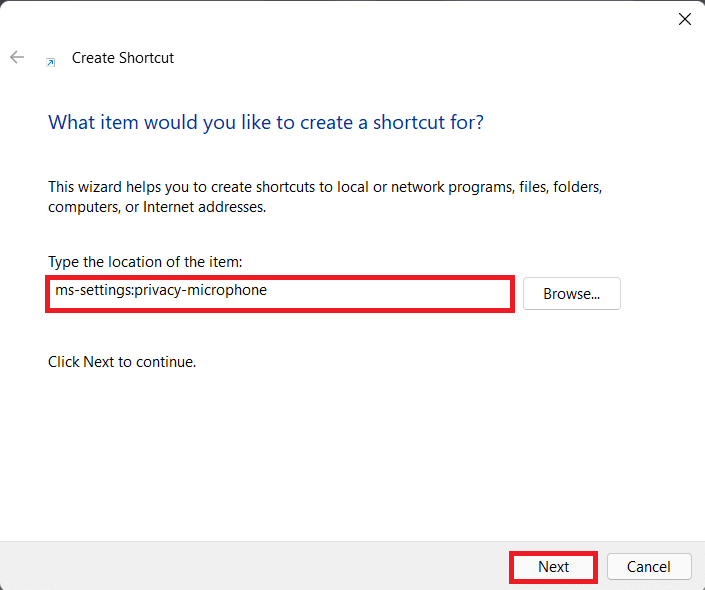
3. Ahora, asigne un nombre para el acceso directo según su elección. por ejemplo, Configuración del micrófono .
4. Finalmente, haga clic en Finalizar .
5. Haga doble clic en el acceso directo así creado para acceder y usar la configuración del micrófono directamente.
Recomendado:
- Cómo obtener el cursor negro en Windows 11
- Métodos abreviados de teclado de Windows 11
- Cómo instalar Windows 11 en un BIOS heredado
- Cómo desactivar las teclas adhesivas en Windows 11
Esperamos que haya encontrado útil este artículo sobre cómo apagar/encender la cámara y el micrófono usando el atajo de teclado y escritorio en Windows 11 . Puede enviar sus sugerencias y consultas en la sección de comentarios a continuación. Nos encantaría saber qué tema quieres que exploremos a continuación.
